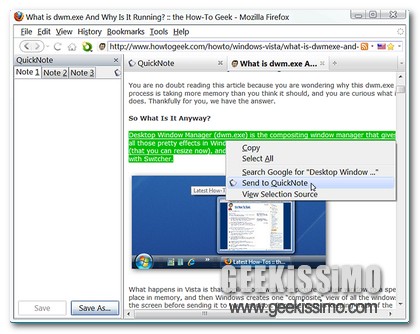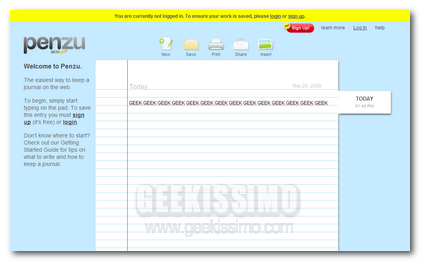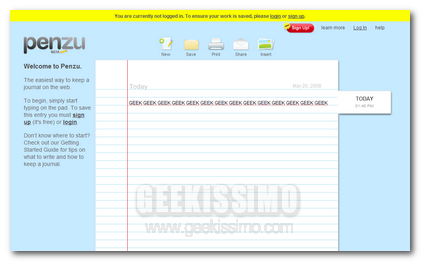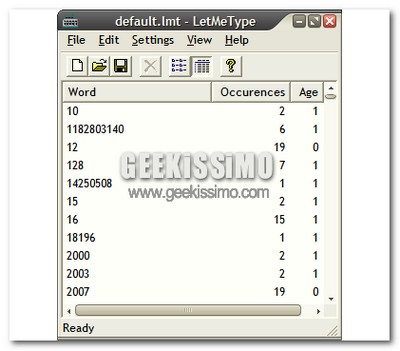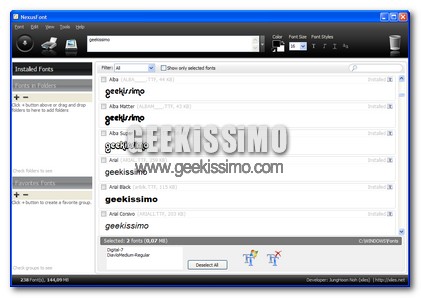
Mi capita spesso, durante i lavori con Photoshop, di dover scegliere un font adatto ad un esigenza, e di perderci una marea di tempo. Insomma, non avendo un computer molto potente, Photoshop mi fa perdere tempo nel caricamento del nuovo font. Senza parlare del fatto che provare font per font è un metodo estremamente scomodo, sopratutto in presenza di migliaia di stili di scrittura.
NexusFont è un software freeware che non necessita di installazione. Vi permetterà di guardare velocemente tutti i font installati sul vostro computer mediante un menù a scorrimento davvero molto intuitivo e semplice. Dopo il suo avvio, riconoscerà da solo il percorso della cartella contenente gli stili di scrittura, quindi non dovrete fare nient’altro che restare a guardare.